- نفتح الصورة المطلوبة ونختار المقاس المناسب والتأثيرات وندمج العمل
[ندعوك للتسجيل في المنتدى أو التعريف بنفسك لمعاينة هذه الصورة]
الصورة مقسمة لعدة ليرات
[ندعوك للتسجيل في المنتدى أو التعريف بنفسك لمعاينة هذه الصورة]
تم تجميعها في لير واحد فقط وذلك بتحديد جميع الطبقات ثم الضغط علي مفاتيح Ctrl + e
[ندعوك للتسجيل في المنتدى أو التعريف بنفسك لمعاينة هذه الصورة]
2- نقوم بعمل نسخة من الصورة الأولي كما بالصورة من خلال مفتاحي Ctrl + j
[ندعوك للتسجيل في المنتدى أو التعريف بنفسك لمعاينة هذه الصورة]
3- علي لير الصورة المنسوخة نقوم بتطبيق الفلتر التالي
Pixelate – Mosaic
[ندعوك للتسجيل في المنتدى أو التعريف بنفسك لمعاينة هذه الصورة]
4- تظهر النافذة نحدد كما هو الموجود بالصورة
[ندعوك للتسجيل في المنتدى أو التعريف بنفسك لمعاينة هذه الصورة]
تكون النتيجة كالتالي
[ندعوك للتسجيل في المنتدى أو التعريف بنفسك لمعاينة هذه الصورة]
5- نرجع إلي قائمة الفلاتر نختار الفلتر
Other – Custom
[ندعوك للتسجيل في المنتدى أو التعريف بنفسك لمعاينة هذه الصورة]
6- تظهر لك النافذة التالية كما بالصورة نضغط علي OK
[ندعوك للتسجيل في المنتدى أو التعريف بنفسك لمعاينة هذه الصورة]
7- بعد ذلك نغير المود إلي Soft Light كما بالصورة
[ندعوك للتسجيل في المنتدى أو التعريف بنفسك لمعاينة هذه الصورة]
8- فيصير التطبيق كما بالصورة التالية
[ندعوك للتسجيل في المنتدى أو التعريف بنفسك لمعاينة هذه الصورة] ملحوظة مهمة [ندعوك للتسجيل في المنتدى أو التعريف بنفسك لمعاينة هذه الصورة]
يمكن تكرار الخطوة رقم 5 عدة مرات ويمكن تغيير القيم في الخطوة رقم 6 كما تريد حتي تصل للنتيجة المرضية
[ندعوك للتسجيل في المنتدى أو التعريف بنفسك لمعاينة هذه الصورة]
الصورة مقسمة لعدة ليرات
[ندعوك للتسجيل في المنتدى أو التعريف بنفسك لمعاينة هذه الصورة]
تم تجميعها في لير واحد فقط وذلك بتحديد جميع الطبقات ثم الضغط علي مفاتيح Ctrl + e
[ندعوك للتسجيل في المنتدى أو التعريف بنفسك لمعاينة هذه الصورة]
2- نقوم بعمل نسخة من الصورة الأولي كما بالصورة من خلال مفتاحي Ctrl + j
[ندعوك للتسجيل في المنتدى أو التعريف بنفسك لمعاينة هذه الصورة]
3- علي لير الصورة المنسوخة نقوم بتطبيق الفلتر التالي
Pixelate – Mosaic
[ندعوك للتسجيل في المنتدى أو التعريف بنفسك لمعاينة هذه الصورة]
4- تظهر النافذة نحدد كما هو الموجود بالصورة
[ندعوك للتسجيل في المنتدى أو التعريف بنفسك لمعاينة هذه الصورة]
تكون النتيجة كالتالي
[ندعوك للتسجيل في المنتدى أو التعريف بنفسك لمعاينة هذه الصورة]
5- نرجع إلي قائمة الفلاتر نختار الفلتر
Other – Custom
[ندعوك للتسجيل في المنتدى أو التعريف بنفسك لمعاينة هذه الصورة]
6- تظهر لك النافذة التالية كما بالصورة نضغط علي OK
[ندعوك للتسجيل في المنتدى أو التعريف بنفسك لمعاينة هذه الصورة]
7- بعد ذلك نغير المود إلي Soft Light كما بالصورة
[ندعوك للتسجيل في المنتدى أو التعريف بنفسك لمعاينة هذه الصورة]
8- فيصير التطبيق كما بالصورة التالية
[ندعوك للتسجيل في المنتدى أو التعريف بنفسك لمعاينة هذه الصورة] ملحوظة مهمة [ندعوك للتسجيل في المنتدى أو التعريف بنفسك لمعاينة هذه الصورة]
يمكن تكرار الخطوة رقم 5 عدة مرات ويمكن تغيير القيم في الخطوة رقم 6 كما تريد حتي تصل للنتيجة المرضية
الموضوعالأصلي : كيفية عمل تأثير مربعات بالفتشوب مع تأثير جميل للصور المصدر : شبكة ومنتديات شباب الجزائر الكاتب:YOUCEF SAIDANI










 عدد المساهمات
عدد المساهمات نقاط
نقاط السٌّمعَة
السٌّمعَة العمر
العمر

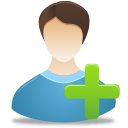


 التبادل الإعلاني
التبادل الإعلاني